Kako povećati razlučivost slike pomoću različitih uređaja
Ljudi se sve više navikavaju dokumentirati svoj svakodnevni život korištenjem fotografija i dijeljenjem tih fotografija na društvenim mrežama. Kada kupujete uređaj, objektiv je jedna od najvažnijih komponenti koje treba uzeti u obzir za ljude koji su strastveni u snimanju izvrsnih fotografija. No, s obzirom na to da neki ljudi imaju pristup samo uređaju slabije kvalitete, ovise o poboljšanju kvalitete svojih fotografija. Neki ljudi koriste softver za poboljšanje slike, dok drugi koriste internetski alat kako bi izrazili svoje frustracije. Ostanite s nama do kraja ovog posta, pa ćete saznati kako povećati rezoluciju slike.
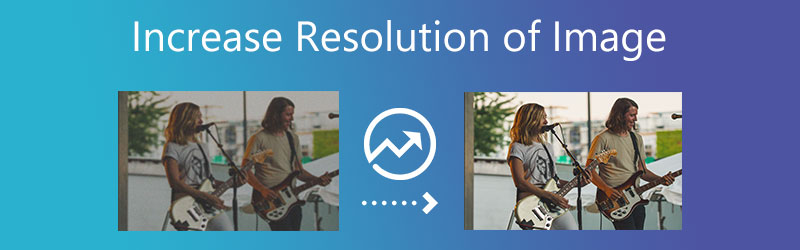
- Dio 1. Kako povećati razlučivost slike na mreži
- Dio 2. Kako povećati razlučivost slike izvan mreže
- Dio 3. Povećajte razlučivost slike na iOS-u i Androidu
- Dio 4. Često postavljana pitanja o povećanju razlučivosti slike
Dio 1. Kako povećati razlučivost slike na mreži
1. Vidmore Free Image Upscaler Online
Možete se osloniti na Vidmore Free Image Upscaler Online. Ako želite koristiti online alat, ali nemate financijska sredstva za kupnju aplikacije koja će vam pomoći u povećanju razlučivosti slike. To je program koji može poboljšati kvalitetu slike koja je trenutno pohranjena na vašem uređaju. Osim toga, omogućuje ispis veće slike bez narušavanja kvalitete originalne slike.
Vidmore Free Image Upscaler Online zgodan je alat. Posebno za ljude koji žele poboljšati gustoću piksela svojih fotografija. Čak i korisnici koji nikada prije nisu posjetili web stranicu ne bi trebali imati problema s pristupom jer je korisničko sučelje dizajnirano da bude vrlo intuitivno. Korisnici ne moraju ništa platiti za pristup ovoj značajci, a također doprinosi dostupnosti proizvoda. Zamislite da možete poboljšati svoju sliku bez dodatnih troškova.
Osim toga, ovaj program je dovoljno fleksibilan za rad s raznim formatima slikovnih datoteka, što ga čini jednostavnijim za korištenje. Slobodno slijedite tri koraka navedena u nastavku ako ste zainteresirani za učenje kako koristiti ovaj program na internetu.
Korak 1: Kada stignete na stranicu Vidmore Free Image Upscaler, potražite gumb s natpisom Učitaj sliku na sredini prozora. Za nastavak kliknite na ovaj gumb. Nakon što otvorite mape koje sadrže vaše dokumente, odaberite sliku koju želite izmijeniti iz galerije.
Isprobajte Image Upscaler sada!
- Poboljšajte kvalitetu fotografije.
- Povećaj sliku na 2X, 4X, 6X, 8X.
- Vratite staru sliku, uklonite zamućenje fotografije itd.

Korak 2: Ako bi softver prikazao sliku na vašem računalu, prikazao bi i zadanu i novu verziju slike. Koristiti Povećanje izborniku, također možete odabrati potrebnu razinu povećanja.
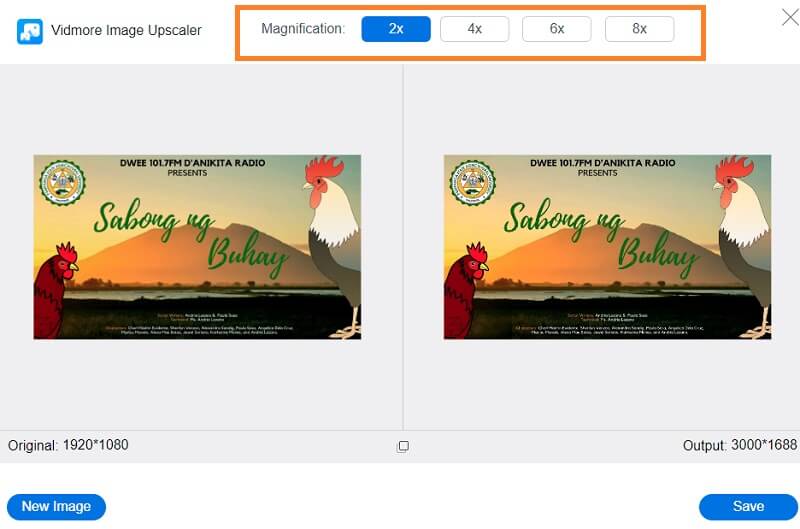
Korak 3: Nakon odabira željenog Povećanje razini, idite na podnožje stranice i kliknite na Uštedjeti dugme. Zatim pričekajte trenutak da se slika pohrani.
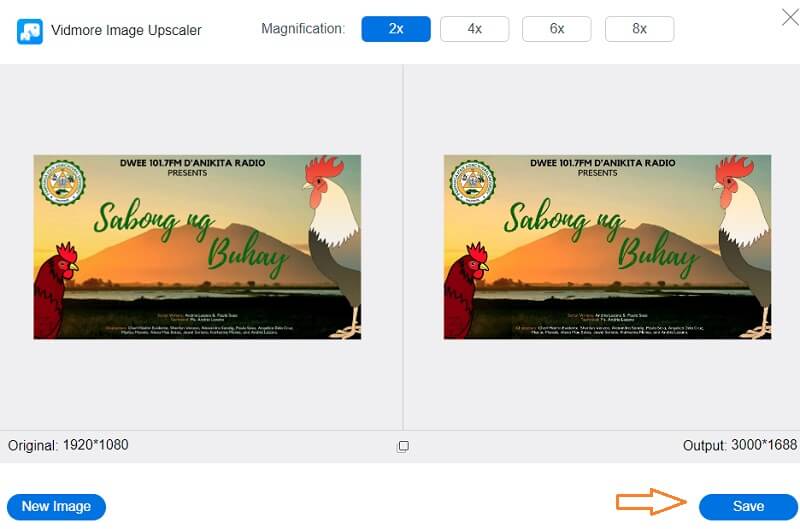
2. Povećavač fotografija
Drugi online program koji vam može pomoći da povećate razlučivost vaše slike je PhotoEnlarger.com. Korisničko sučelje je relativno jasno za razumijevanje, a navigacijski alati su jednostavni za korištenje. Osim što poboljšava kvalitetu slike, posjeduje razne mogućnosti koje uključuju mogućnost mijenjanja izgleda lica osobe, izrade fotokolaža i boja na mreži. Možete pronaći detaljne upute o tome kako koristiti Photo Enlarger.
Korak 1: Nastavite do svog preglednika, potražite PhotoEnlarger.com i kliknite prvu vezu na zaslonu. Nakon toga kliknite na pretraživati i odaberite sliku koju želite poboljšati.
Korak 2: Ako je slika već na vašem zaslonu, imat ćete klizač koji kaže Odaberite faktor povećanja. Ako želite veću sliku, možete pomicati gumb udesno dok se ne postigne željena veličina.
Korak 3: Također možete ručno navesti Visina i širina slike. A kada ste u redu s vagom, dodirnite Povećaj dugme.
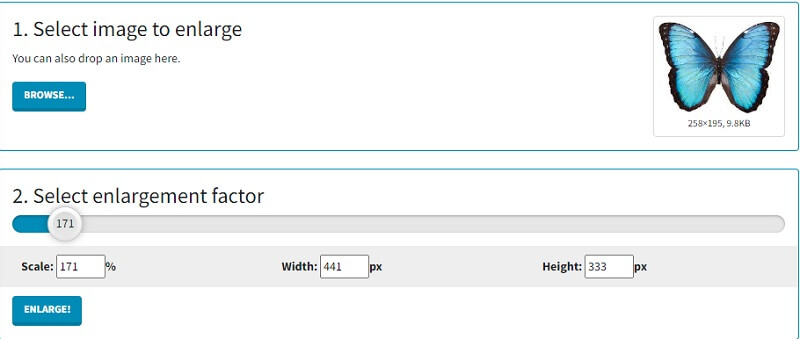
3. PixCut
PixCut je alat za uklanjanje pozadina slika dostupnih putem weba. Može automatski ukloniti pozadinu s bilo koje fotografije, bez obzira na format slike, jer je pokreće najnovija tehnologija umjetne inteligencije. Osim uklanjanja pozadine slike, aplikacija vam omogućuje uklanjanje vodenih žigova, poboljšanje slike, brisanje nejasnih pozadina i dodavanje jedinstvene pozadine vašim slikama u jednostavnim koracima.
Korak 1: Nakon što stignete na web stranicu Pixcuta, vrijeme je da dodate sliku koju želite klikom na Učitaj sliku dugme.
Korak 2: Zatim će na ekranu prikazati ishodište i uvećanu sliku.
Korak 3: Sada možete kliknuti na Preuzmite bez vodenog žiga. S druge strane, trebat će vam više kredita prije nego što ga preuzmete bez vodenog žiga.
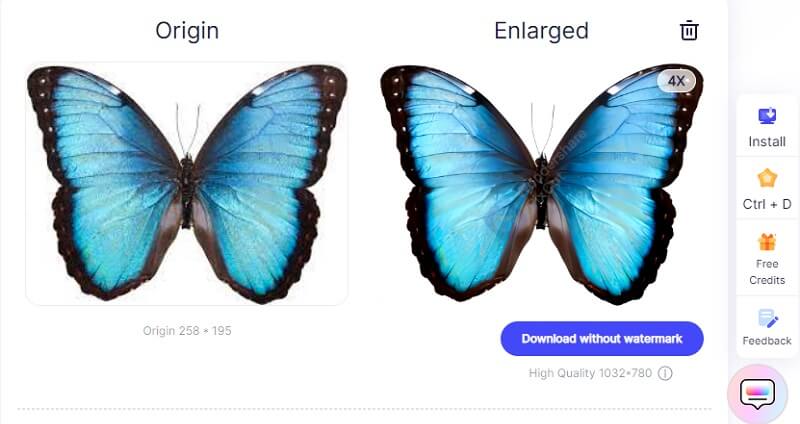
Dio 2. Kako povećati razlučivost slike izvan mreže
4. Photoshop
Ako vaša slika ima visoku razinu detalja i želite poboljšati njezinu razlučivost, možete koristiti offline softver. A jedan od najboljih dostupnih uređivača je Adobe Photoshop. Brojni profesionalci koriste Photoshop, fantastičan uređivač slika, kako bi poboljšali ukupnu kvalitetu svojih fotografija. Photoshop vam omogućuje izmjenu kvalitete slike i pruža informacije o razlučivosti slike. Evo opsežnog vodiča za poboljšanje kvalitete fotografije u Photoshopu.
Korak 1: Idite na Datoteka izbornik, odaberite Otvoren s padajućeg izbornika i odaberite sliku koju želite koristiti. Nakon toga idite do slike i odaberite Veličina slike opciju s padajućeg izbornika. Prozor pod nazivom Slika Dijaloški okvir materijalizirat će se bilo gdje na ekranu.
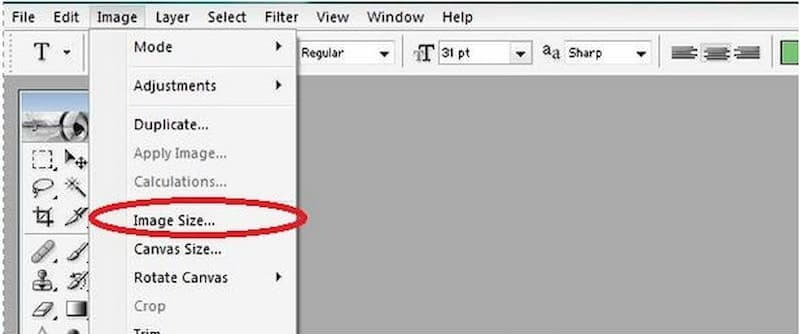
Korak 2: Da biste promijenili razlučivost, morate deaktivirati Ponovno uzorkovanje slike opcija. Photoshopu daje uputu da slika ne smije imati dodane ili uklonjene piksele.
Korak 3: Unesite željenu rezoluciju u Razlučivost područje. Promjene u dokumentu Širina i visina ogledaju se u Razlučivost polje. Da biste prihvatili izmjene, kliknite na Prihvatiti dugme.
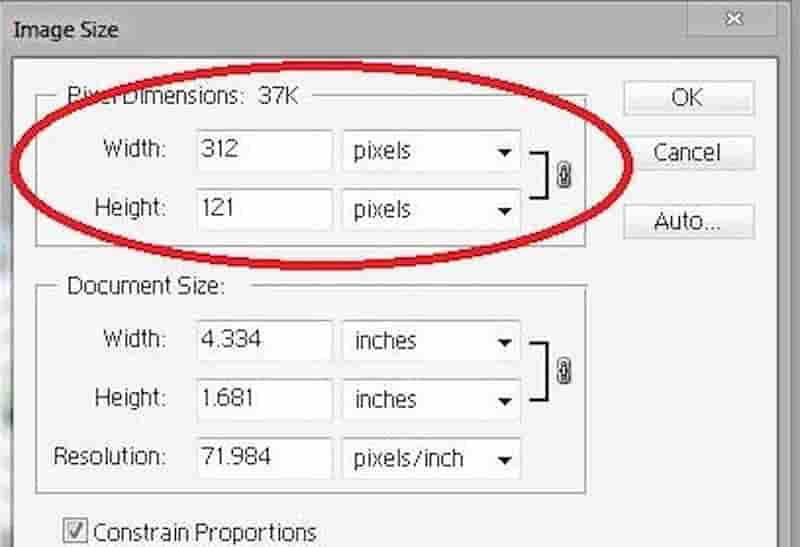
5. Pregled macOS-a
Pregled je aplikacija koja prema zadanim postavkama otvara slikovne datoteke u macOS-u, uključujući JPG i PNG datoteke i PDF datoteke. Njegova je primarna funkcija pružiti vam brz i jednostavan način pregleda raznih dokumenata. Također sadrži nekoliko fantastičnih značajki za uređivanje i označavanje za koje možda niste ni svjesni da postoje. Jedna od tih značajki je da može poboljšati kvalitetu slike dokumenta.
Korak 1: Desnom tipkom miša kliknite slike da otvorite Pregled. Ako to nije zadana aplikacija, desnom tipkom miša kliknite odabrane fotografije, a zatim kliknite preko Otvorite i pregledajte. Zatim odaberite svoju fotografiju u Pregled stupac.
Korak 2: Odaberite Alati s primarne alatne trake i odaberite Prilagodite veličinu iz podizbornika koji se pojavi. Sljedeći korak je odabir željenih parametara iz skočnog izbornika. Klikom na izbor koji se nalazi pored Uklopiti, imat ćete pristup izboru standardnih mjera piksela.
Korak 3: Na kraju trebate kliknuti na u redu dugme. Da biste spremili ove nove elemente, idite na gornju alatnu traku i odaberite Datotekai odaberite Uštedjeti s padajućeg izbornika.
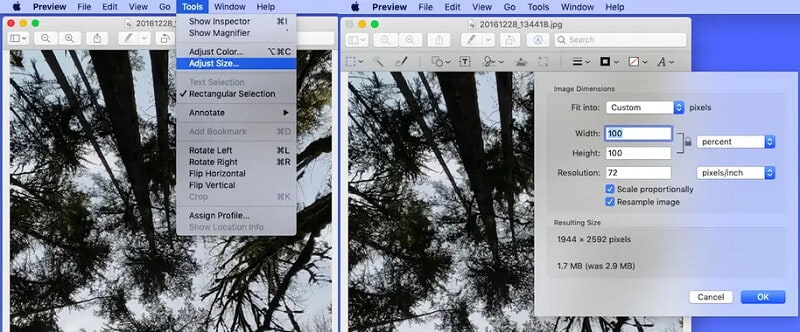
Dio 3. Povećajte razlučivost slike na iOS-u i Androidu
6. AirBrush: jednostavan uređivač fotografija
Još jedna omiljena aplikacija za uređivanje slika je AirBrush. Ova je aplikacija istaknuta jer kupci s iznimno visokim ocjenama rijetko su nezadovoljni izvedbom. Kreatori ga neprestano usavršavaju i nadograđuju. Kao posljedica uređivanja fotografija u AirBrushu, dobit ćete izvrstan rezultat koji se ne može usporediti s profesionalnom fotografijom. Izvrsni foto efekti koje pruža AirBrush poboljšavaju vaše fotografije.
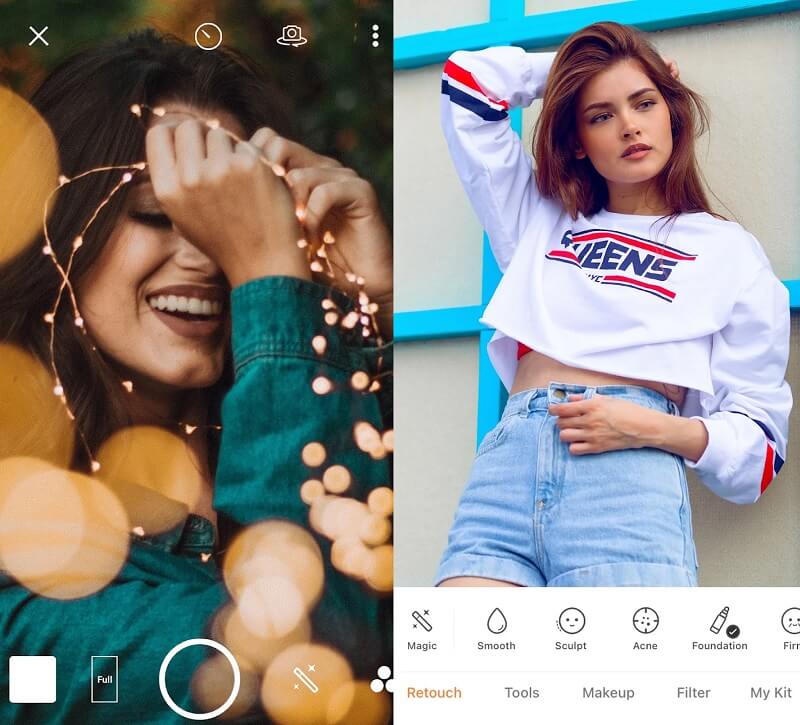
7. Poboljšajte kvalitetu fotografija od strane Csmartworld
Značajke poboljšane kvalitete fotografije koje bi svi ljubitelji fotografija cijenili. Osim što poboljšava kvalitetu fotografije, Enhance Photo Quality omogućuje vam primjenu brojnih efekata, čime se poboljšava doživljaj gledanja. Aplikacija nudi razne fotografske elemente i još mnogo toga. Promjena razine svjetline, kontrasta i zasićenosti daje najuočljiviju promjenu kvalitete fotografije. Poboljšanje kvalitete fotografije mijenja sliku tako da izgleda realistično i nevjerojatno svijetlo. Vi samo trebate procijeniti rezultat i napraviti sva potrebna poboljšanja.
Također možete potpuno uroniti fotografije u jednu shemu boja unutar aplikacije, što vam omogućuje da ih kasnije koristite na jednom mjestu ili na fakultetu.
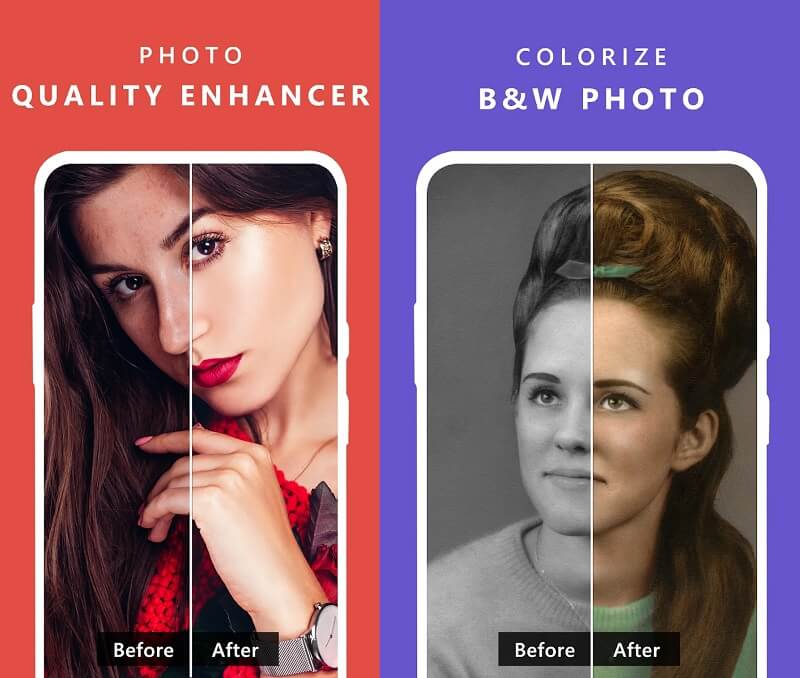
Dio 4. Često postavljana pitanja o povećanju razlučivosti slike
Koji format nudi najvišu kvalitetu?
TIFF ima opciju LZW kompresije bez gubitaka, koja se smatra najkvalitetnijim formatom za komercijalnu upotrebu. TIF format nije inherentno 'bolje kvalitete' od RGB slikovnih piksela; oni su to što jesu, kao i većina drugih formata osim JPG-a.
Što je bolje, PNG ili JPG?
Nijedan od formata slike nije superiorniji od drugog. Pitanje je samo odabira onog koji najbolje odgovara vašim zahtjevima. JPEG je najbolja opcija ako želite prenijeti fotografiju s fotoaparata na svoj račun društvene mreže. Međutim, ako namjeravate obilježiti ili spremiti snimku zaslona za buduću upotrebu, PNG će bolje odgovarati vašim svrhama.
Je li TIFF bolji od PNG-a?
TIFF datoteke su superiorne za ispis fotografije, dok su PNG datoteke optimalne za prikaz. Međutim, nijedno rješenje nije prikladno za korištenje interneta zbog ogromne veličine datoteka.
Zaključci
Ne možemo spriječiti da imamo sliku niske kvalitete, pogotovo onu koja nije baš lijepa. Međutim, uz pomoć gore navedenih aplikacija te online i izvanmrežnih alata, možete poboljšati kvalitetu čak i najzamućenijih fotografija. Sljedeći postupci će vas nesumnjivo uputiti kako poboljšati sliku.


